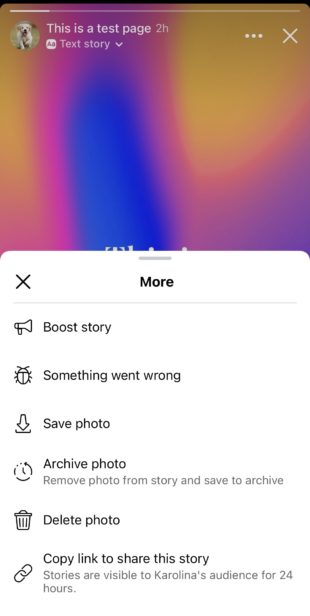목차
Snapchat에서 얼굴을 바꾸는 것부터 LinkedIn에서 시원한 순간을 공유하는 것까지 스토리는 오늘날의 주요 소셜 플랫폼의 전부는 아니더라도 대부분에서 명성을 얻었습니다. Facebook Stories도 예외는 아닙니다.
Stories의 시각적이고 몰입감 있는 매력은 Facebook을 계속해서 소셜 미디어 채널 중 하나로 사용하는 사람들을 포함하여 다양한 인구 통계의 마음을 사로잡았습니다. 이 플랫폼은 관계를 구축하고 유지하는 데 있어 쇠퇴할 기미 없이 여전히 최강자입니다.
매일 약 5억 명의 사람들이 Facebook Stories를 사용하고 있습니다. 스토리의 일시적인 특성에도 불구하고 지속적인 영향을 미친다는 것은 매우 분명합니다. 그리고 그들은 Facebook 피드 및 Instagram 스토리만큼 브랜드 인지도를 높이는 데 능숙한 것으로 나타났습니다.
비즈니스 스토리를 본 후 58%의 사람들이 브랜드 웹사이트를 탐색했다고 말합니다. %는 제품이나 서비스를 구매하기 위해 웹사이트를 방문했다고 말했고 31%는 물건을 살펴보기 위해 매장으로 향했습니다.
첫 번째 Facebook 페이지를 만들었거나 조금 더 추가할 방법을 찾고 있는지 여부 당신의 스토리에 반짝거릴 수 있도록 Facebook 스토리를 비즈니스에 사용하는 방법에 대한 가이드를 제공합니다.
72개의 사용자 정의 가능한 Instagram 스토리 템플릿이 포함된 무료 팩을 지금 받으십시오. 브랜드를 멋지게 홍보하면서 시간을 절약하고 전문적으로 보이세요.
Facebook 스토리란 무엇인가요?
Instagram 스토리와 마찬가지로자세히.
행동을 유도하기 위해 Facebook 스토리에 링크를 추가하는 방법이 궁금하십니까?
브랜드 인지도, 도달 범위 또는 동영상 조회수를 측정하려는 경우 추가를 선택할 수 있습니다. 광고 관리자에서 웹사이트 URL 을 입력한 다음 드롭다운 메뉴에서 CTA를 선택합니다. 스토리 하단에 표시됩니다.
Facebook 스토리에서 사용할 수 있는 클릭 유도문안에는 '지금 쇼핑하기', '문의하기', '구독하기', 가입하기 등이 있습니다. 모든 Facebook 비즈니스 페이지에는 팔로어 수에 관계없이 CTA를 사용할 수 있는 옵션이 있습니다.
예를 들어 Overstock은 스토리 끝에 CTA를 사용하여 잠재 고객이 다음 가구 구매를 하도록 독려합니다.
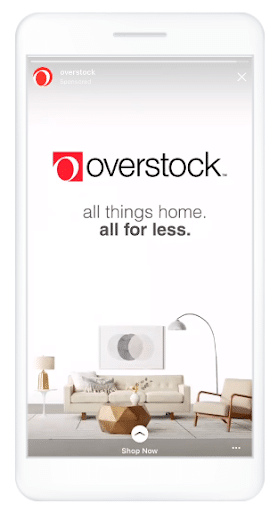
출처: Facebook
SMMExpert를 사용하여 다른 소셜 미디어 채널과 함께 Facebook 인지도를 관리하세요. 단일 대시보드에서 게시물을 예약하고, 비디오를 공유하고, 청중을 참여시키고, 노력의 영향을 측정할 수 있습니다. 지금 무료로 사용해 보세요.
시작하기
SMMExpert 로 Facebook 인지도를 빠르게 높이세요. 하나의 대시보드에서 모든 소셜 게시물을 예약하고 성과를 추적하세요.
무료 30일 평가판Facebook 스토리는 24시간 후에 사라지도록 설계된 일시적인 이미지 또는 동영상입니다(단, 사용자는 Facebook 스토리의 스크린샷을 찍거나 스토리 하이라이트를 보고 나중에 참조할 수 있음).스토리는 데스크톱 모두에서 Facebook의 뉴스 피드 위에서 찾을 수 있습니다. 그리고 앱에서. 메신저 앱에 게시하고 시청할 수도 있습니다.
2000년대 초 Facebook이 처음 만들어졌을 때 사용자들은 지나가는 생각과 그날 저녁 식탁에 무엇이 있었는지 실시간으로 업데이트했습니다. Instagram과 같은 많은 소셜 앱에서 음식 사진이 여전히 인기를 끌고 있지만, 이제 많은 사람들이 Facebook을 통해 더 크고 중대한 업데이트나 개인적인 하이라이트를 친구 및 가족과 공유합니다.
Facebook 스토리는 다시 "구식"으로 돌아가 하루 종일 일어나는 재미있고 진정한 순간을 게시할 수 있는 기회입니다.
Facebook 스토리는 비즈니스 소유자가 고객과 소통할 수 있는 점점 더 매력적인 방법이 되었습니다. Facebook이 뉴스피드 섹션에서 친구와 가족의 우선 순위를 지정하기 위해 순위 시스템에 다시 초점을 맞췄기 때문에 일부 비즈니스에서는 도달 범위, 동영상 시청 시간 및 추천 트래픽이 감소했습니다.
스토리는 비즈니스가 자신의 관심을 끌 수 있는 또 다른 기회가 될 수 있습니다. 특히 웹사이트와 모바일 앱 모두에서 중요한 위치를 차지하기 때문입니다.
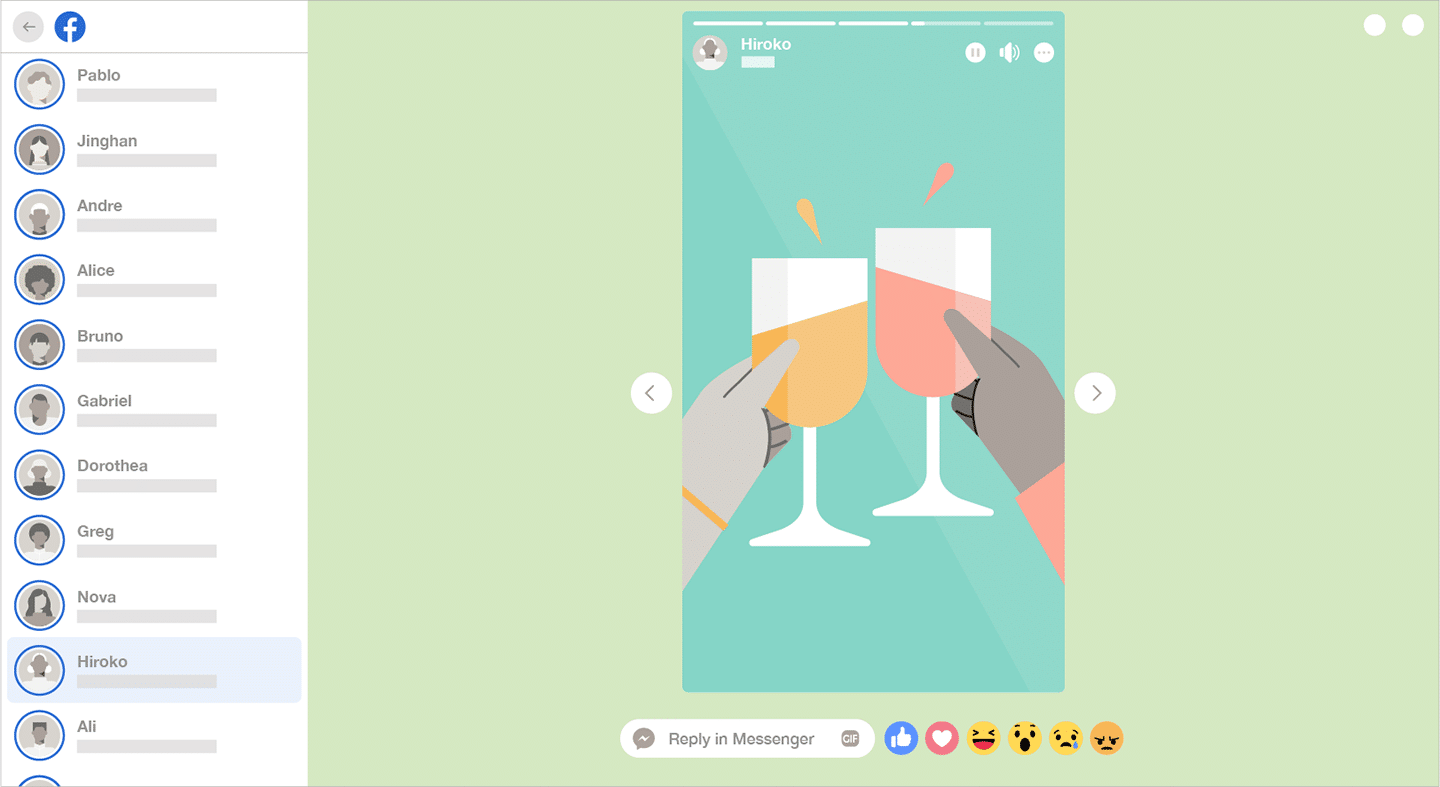
출처: Facebook
Facebook 스토리 크기
Facebook스토리는 전체 전화 화면을 채울 수 있는 크기이며 이미지와 동영상 모두 최소 1080 x 1080 픽셀의 해상도를 요구합니다. 1.91:1에서 9:16까지의 비율이 지원됩니다.
텍스트와 로고 배치도 똑같이 중요합니다. 시각적 개체의 상단과 하단에 약 14% 또는 250픽셀의 공간을 남겨 두어야 합니다. 자신의 매력적인 카피가 클릭 유도문안이나 프로필 정보로 덮여 있다는 사실을 게임 후반부에 발견하고 싶어하는 사람은 아무도 없습니다.
Facebook 스토리 길이
스토리 온 Facebook은 이유 때문에 짧고 달콤합니다. 시청자가 전체 경험에 계속 참여할 수 있도록 설계되었습니다.
Facebook 스토리의 동영상 길이는 20초, 사진은 5초입니다. 비디오 광고의 경우 Facebook은 15초 이하 동안 스토리를 재생합니다. 더 오래 실행되면 별도의 스토리 카드로 분할됩니다. Facebook은 하나, 둘 또는 세 개의 카드를 자동으로 표시합니다. 그런 다음 시청자는 광고를 계속 재생하려면 계속 시청 을 탭해야 합니다.
비즈니스에 Facebook 스토리를 사용하는 방법
Facebook 스토리는 브랜드에 인간미를 부여하고 고객에게 비즈니스의 비하인드 스토리를 보여줄 수 있는 훌륭한 도구입니다.
Facebook 비즈니스 페이지를 운영할 때 스토리를 게시할 수 있는 두 가지 옵션이 있습니다. 개인 계정 또는 유료 광고를 통해. 어느 쪽이든, 당신은 원할 것입니다귀하의 비즈니스와 귀하가 제공하는 제품 및 서비스 이면의 개성을 보여줄 수 있습니다.
이야기는 속담처럼 긴장을 풀고 좀 더 비공식적인 커뮤니케이션을 할 수 있는 기회입니다. 청중은 세련된 시각적 걸작을 기대하지 않습니다. 실제로 약 52%의 소비자가 짧고 이해하기 쉬운 스토리를 보고 싶다고 말했습니다.
비즈니스 스토리에 대한 아이디어를 끌어낼 때 Facebook 사용자의 50%는 신제품을 탐색하고 46%가 귀하의 팁이나 조언을 듣고 싶어합니다.
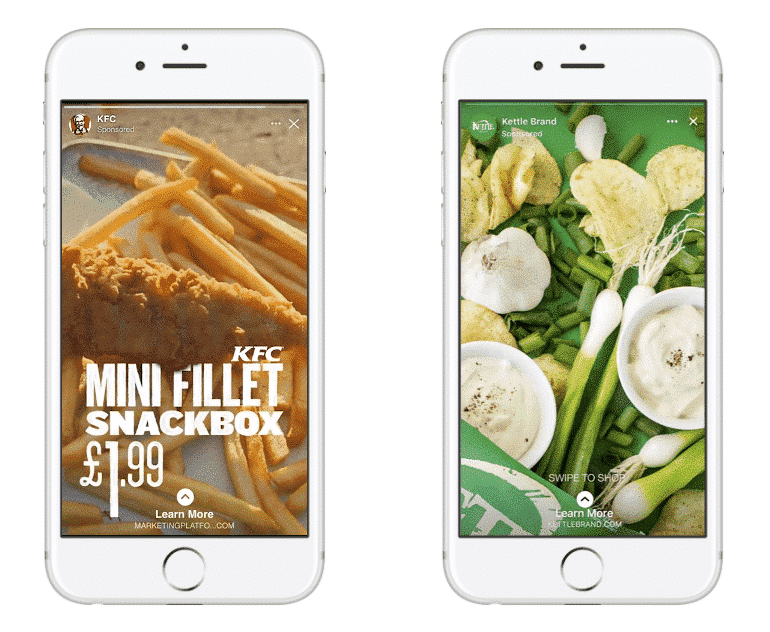
출처: Facebook
Facebook 스토리 만드는 방법
비즈니스 페이지에서 Facebook 스토리를 게시하려면 관리자 또는 편집자 액세스 권한이 있어야 합니다. Instagram과 달리 Facebook에서는 데스크톱에서 스토리를 게시할 수 있지만 기능이 좀 더 단순하고 이미지와 텍스트만 가지고 놀 수 있습니다. 스토리를 더욱 생동감 있게 만들고 Facebook의 스토리 기능을 최대한 활용하려면 Facebook 앱에서 게시해 보세요.
- Facebook 앱(iOS 또는 Android)에 로그인하고 프로필 사진을 탭하세요
- 스토리 만들기
- 카메라 롤에서 사진이나 동영상을 선택하거나 카메라 아이콘 을 탭하여 나만의 영상을 만드세요
여기에서 Boomerang 을 사용하여 이미지를 앞뒤로 뒤집거나 음악 을 사용하여 스토리에 달콤한 곡을 추가할 수 있습니다.필터, 스티커, 텍스트 및 낙서 옵션, 특수 효과를 사용하여 사진이나 동영상에 풍미를 더할 수도 있습니다.
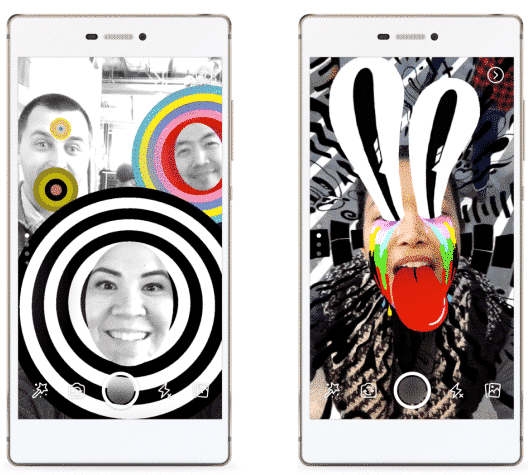
출처: Facebook
Facebook 스토리 조회수 확인 방법
Facebook 스토리를 만든 후 다음으로 할 일은 Facebook을 확인하는 것입니다. 스토리 보기.
이렇게 하려면 다음이 필요합니다.
- Facebook 스토리를 클릭합니다.
- 왼쪽 하단에서 눈 기호를 선택합니다. 화면에 표시됩니다.
여기에서 스토리를 본 사람 목록을 볼 수 있습니다.
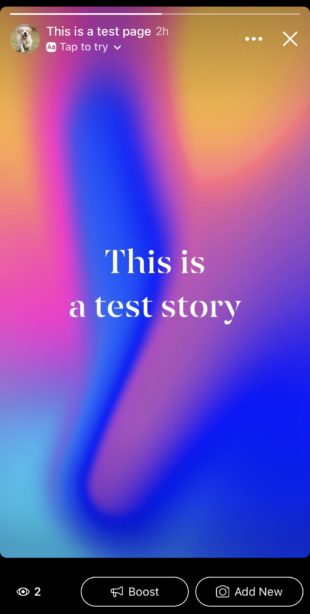
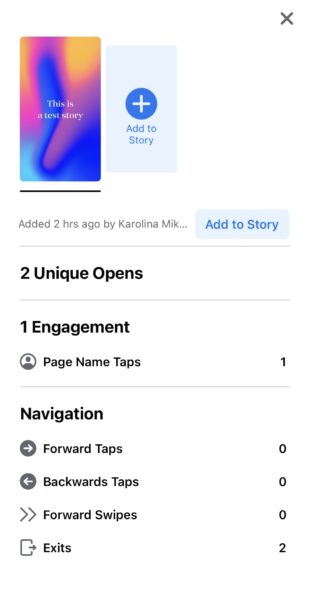
더 많은 데이터를 탐색하려면 페이지 , 인사이트 , 스토리 를 차례로 클릭하여 스토리 인사이트를 켭니다.
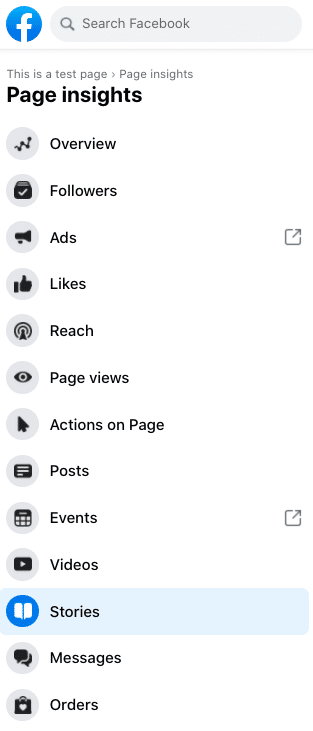
이 지표에는 다음이 포함됩니다.
- 순 조회 수: 지난 28년 동안 귀하의 활성 스토리를 하나 이상 본 순 사용자의 수입니다. 날. 새로운 데이터가 매일 제공됩니다.
- 참여: 지난 28일 동안의 스토리 내 모든 상호 작용. 여기에는 회신, 반응, 스티커 상호 작용, 스와이프 업, 프로필 탭 및 공유가 포함됩니다.
- 게시된 스토리: 지난 28일 동안 지정된 Facebook 관리자가 게시한 비즈니스의 총 스토리 수 . 활성 뉴스는 제외됩니다.
- 연령 및 성별: 시청자가 충분히 많으면 잠재고객이 성별과 연령에 따라 어떻게 변화하는지 확인할 수 있습니다.범위.
- 위치: 시청자가 현재 위치한 도시와 국가입니다. 연령 및 성별과 마찬가지로 잠재고객이 너무 적으면 이 데이터가 표시되지 않습니다.
광고 예산에 돈이 있다면 스토리로 캠페인을 만들 수 있습니다. Facebook의 광고 관리자를 사용하면 얼마나 많은 사람들이 원하는 행동을 완료했는지, 즉 전환 여부를 추적할 수 있습니다.
Facebook 스토리에 음악을 추가하는 방법
Facebook 스토리, 침묵이 항상 황금은 아닙니다. 한 Facebook 연구에 따르면 보이스오버나 음악이 포함된 스토리의 80%가 소리 없는 광고보다 더 나은 하단 결과를 생성했습니다.
음악은 또한 감정과 기억을 불러일으키는 훌륭한 도구입니다. Facebook을 사용하면 음악을 추가하기만 하면 좋아하는 순간의 사운드트랙을 선별할 수 있습니다.
영상에 음악을 추가하는 방법은 다음과 같습니다.
- 앱 홈페이지에서 머리를 보세요. 뉴스피드에서 + 페이지 스토리에 추가 를 탭합니다.
- 사진이나 동영상을 찍거나 카메라 롤에서 기존 항목을 선택합니다.
- 스티커 아이콘을 누릅니다. 그런 다음 음악 을 탭합니다.
- 스토리의 분위기를 포착할 노래를 선택합니다. 스토리에 표시하려면 가사 레이블이 있는 노래를 선택합니다.
- 슬라이더를 사용하여 재생하려는 정확한 클립을 선택합니다.
- 마지막으로, 을 탭하여 디스플레이 스타일을 선택한 다음 를 누릅니다.share.
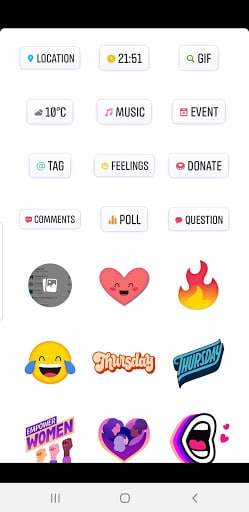
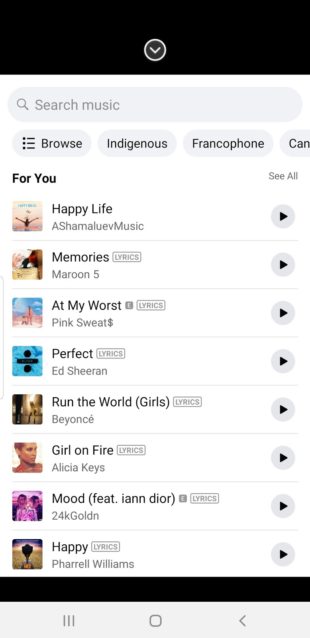
페이스북 스토리 하이라이트 사용법
더 블링크- 페이지 상단에 고정할 수 있는 스토리 모음인 Facebook 스토리 하이라이트가 도입되면서 스토리의 특성이 변경되었습니다. 이제 스토리를 24시간 이상 보관할 수 있으므로 귀하와 시청자가 언제든지 다시 방문할 수 있습니다.
시작하려면:
- 프로필 사진을 탭하세요
- 스토리 하이라이트 까지 아래로 스크롤하고 새로 추가 를 누릅니다.
- 소개하려는 스토리를 선택하고 다음
- 을 탭합니다. 톱니바퀴 모양의 Facebook 스토리 설정 아이콘을 탭하여 하이라이트에 제목을 지정하거나 시청자층을 조정하세요
또한 Facebook 스토리 아카이브 기능을 켜서 스토리를 더 오래 보관할 수 있는 옵션도 있습니다. .
모바일 브라우저에서:
- 스토리 뉴스피드 상단을 살펴보세요.
- 내 보관함 <을 탭하세요. 13>설정 선택
- 켜기 또는 끄기 를 선택하여 아카이브를 활성화하거나 비활성화합니다.
영상은 영원히 사라지고 아카이브에 저장할 수 없습니다.
Facebook Stories 팁과 요령
세로로 촬영
대부분의 사람들이 ir 전화를 수직으로. 가로, 가로 스타일로 촬영하고 싶은 유혹이 있지만 이러한 이미지는 빠르고 쉽게 볼 수 없습니다.
In사실, 연구에 따르면 사람들은 약 90%의 시간 동안 휴대전화를 세로로 들고 있습니다. 고객이 휴대전화를 들고 있는 방식을 비디오에 반영하여 고객이 있는 곳에서 고객을 만나세요.
미리 계획
Facebook 스토리를 비즈니스의 우선 순위로 만드는 한 가지 방법은 콘텐츠 캘린더를 만듭니다. 즉석에서 스토리를 만드는 것은 실시간 이벤트에서 잠재고객을 업데이트하는 데 유용할 수 있지만 순간적인 게시물에는 실수가 더 많이 포함될 수도 있습니다.
미리 계획하면 브레인스토밍, 생성 및 빛나는 콘텐츠를 연마하십시오. 또한 정기적으로 게시할 때 책임을 지게 됩니다.
콘텐츠가 확정되어서는 안 된다는 점을 기억하세요. 온라인상의 대화가 모두 뉴스 속 비극으로 변한다면, 자기 홍보에 집중하는 것은 다소 거리가 있어 보일 수 있습니다. 필요에 따라 계획을 변경하는 것을 두려워하지 마십시오.
Facebook에서 이미 게시된 스토리를 삭제하는 방법을 알아야 하는 경우 오른쪽 상단에 있는 세 개의 점을 클릭하면 됩니다. 삭제 버튼에 대한 귀하의 이야기.
템플릿 사용
모든 사람이 디자인에 대한 강한 안목을 가지고 있는 것은 아닙니다. 걱정하지 마세요. 템플릿을 사용하면 미니멀리즘, 복고 미학, 완전히 뒤섞인 아이디어 등 브랜드의 분위기를 전달할 수 있습니다.
Adobe Spark 또는 SMMExpert와 같은 회사의 무료 템플릿을 사용할 수 있습니다. . 우리 크리에이티브 팀은매력적이고 시각적으로 멋진 콘텐츠를 만드는 데 사용할 수 있는 20개의 무료 스토리 템플릿 모음입니다.
Facebook, Instagram 및 Messenger에서 사용할 수 있는 광고에 Facebook의 스토리 템플릿을 사용할 수도 있습니다. 광고 관리자에서 템플릿을 만든 후 템플릿을 선택하고 필요에 따라 맞춤설정하기만 하면 됩니다.
아래는 Instagram의 최종 게시물 예시이지만 두 플랫폼 모두 스토리와 관련하여 유사한 인터페이스를 공유합니다.
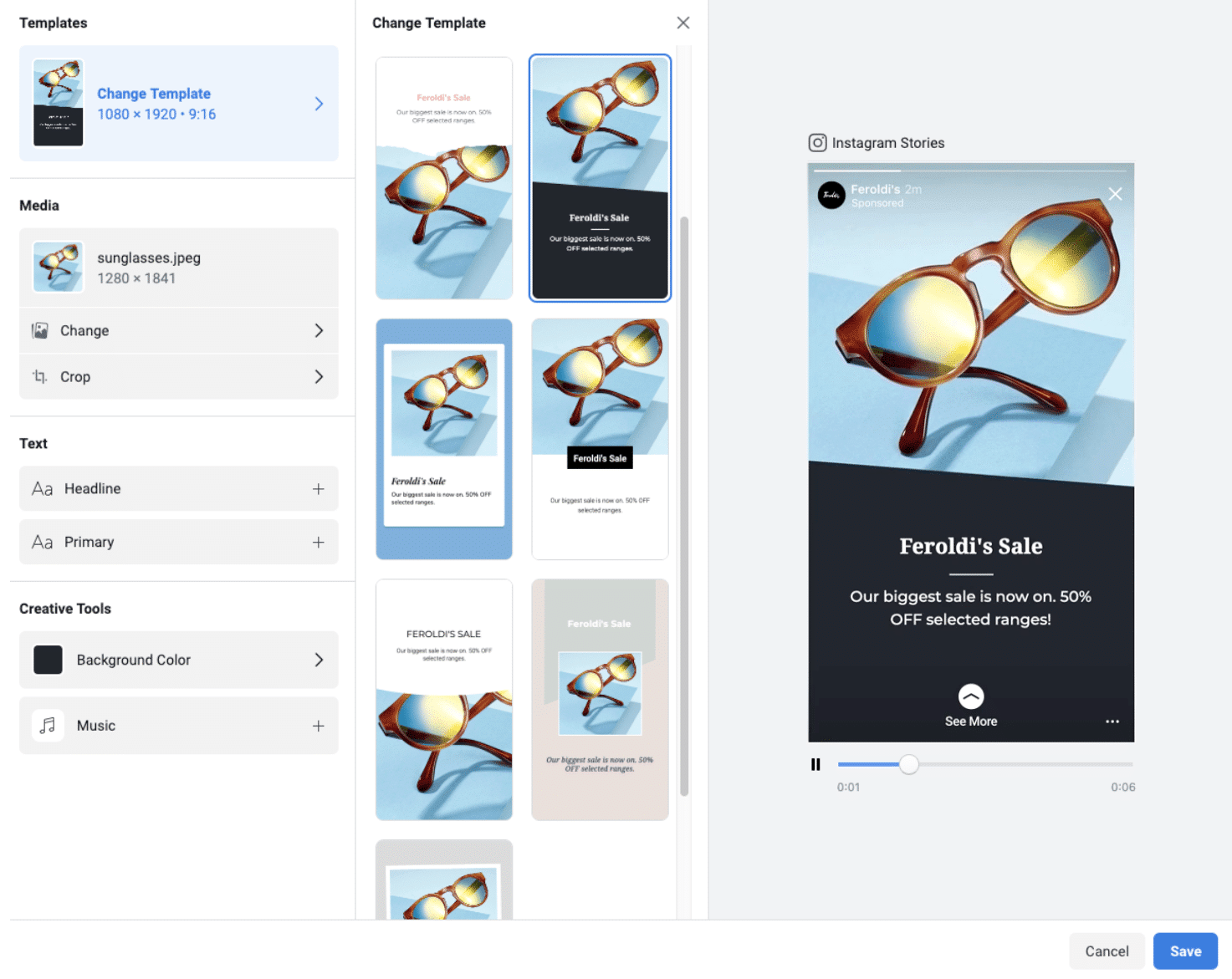
출처: Facebook
캡션 추가
미래는 접근 가능합니다. 모든 청중이 즐길 수 있는 콘텐츠를 만들고 있는지 확인하고 싶습니다. 마찬가지로 많은 사람들이 휴대전화를 무음으로 설정한 상태에서 스토리를 시청합니다. 캡션을 추가하지 않으면 메시지를 놓칠 수 있습니다.
현재 Facebook에는 스토리용 자동 생성 캡션 옵션이 없습니다. 그러나 수동으로 추가하고 싶지 않은 경우 Clipomatic 또는 Apple Clips와 같이 음성과 텍스트를 동기화할 수 있는 비디오 편집 앱이 있습니다.
72개의 맞춤형 Instagram 스토리 템플릿 팩을 지금 무료로 받으세요 . 브랜드를 멋지게 홍보하면서 시간을 절약하고 전문적으로 보이세요.
지금 템플릿을 받으세요!CTA 포함
이야기는 예쁜 그림을 만드는 것보다 비즈니스에 더 많은 도움이 될 수 있습니다. 게시물에 클릭 유도문안(CTA)을 포함하면 청중이 블로그를 방문하고, 제품을 구매하고, 전화를 받고,